ve yorumunuzu yazın
ReiBoot - En İyi Ücretsiz iOS Sistem Onarım Yazılımı
Veri kaybetmeden 150'den fazla iOS sorununu çözün ve güvenle iOS 26'yı yükseltin/düşürün.
ReiBoot: En İyi iOS Onarım Aracı
150+ iOS sorununu veri kaybetmeden çözün.
iPhone'unuz sorun çıkarıyorsa, iOS 18/26 Güvenli Mod çözüm olabilir. Güvenli Mod yalnızca gerekli uygulamaları ve özellikleri yükler, üçüncü taraf uygulamaları geçici olarak engeller. Bu, sorunlu yazılımların neden olduğu sorunları tanımlayıp çözmenize yardımcı olur. iPhone'unuzun normal şekilde çalışmasını sağlamak için basit bir çözümdür.
Profesyonel iOS sistem onarma aracı, kolayca iOS 18/26'da güvenli moddan çıkarmanıza yardımcı olabilir.
Bu kılavuzda, Güvenli Modu nasıl etkinleştireceğinizi, doğru çalışıp çalışmadığını nasıl kontrol edeceğinizi ve bu sorun giderme yönteminin avantajlarını öğreneceksiniz. iPhone sorunlarınızı kolayca nasıl çözebileceğinizi ve cihazınızı zahmetsizce kullanmaya nasıl devam edebileceğinizi öğrenmek için okumaya devam edin.
Güvenli mod neden açılır? Güvenli Mod, iPhone'unuzda yalnızca temel sistem uygulamalarını ve hizmetlerini yükleyen özel bir sorun giderme özelliğidir. Etkinleştirildiğinde, üçüncü taraf uygulamaları ve hizmetleri geçici olarak çalıştırılmaz. Bu izolasyon, bu dış uygulamalardan herhangi birinin çökme veya hata gibi sorunlara neden olup olmadığını belirlemenize yardımcı olur.
iPhone güvenli modunu kullanarak, ek yazılımlardan gelen müdahaleler olmadan iPhone'unuzun işletim sisteminin temel işlevlerini test edebilir ve kullanabilirsiniz. Uygulama çakışmalarını veya sistem hatalarını teşhis etmenin ve çözmenin hızlı ve etkili bir yoludur, böylece cihazınızı normal çalışmasına geri döndürebilirsiniz.
Şimdi iOS 18/26'da güvenli mod nedir öğrendiğinize göre, iPhone'unuzu nasıl güvenli modda başlatacağınızı inceleyelim. Güvenli Mod, yalnızca gerekli uygulamaları ve süreçleri yükleyerek sorunları tanımlamaya yardımcı olur. Güvenli mod nasıl açılır telefon? İşte iPhone'unuzu Güvenli Mod açmanın yolu:
Aşama 1: Yan veya Güç düğmesini basılı tutun ve "kapatmak için kaydırın" uyarısı göründüğünde bırakın.
Aşama 2: iPhone'unuzu tamamen kapatmak için kaydırın.
Aşama 3: Cihaz kapandıktan sonra, Apple logosu görünene kadar Güç düğmesini tekrar basılı tutun.
Aşama 4: Apple logosu görünür görünmez, hemen Ses Kısma düğmesini basılı tutun.
Aşama 5: Kilit ekranını gördüğünüzde Ses Kısma düğmesini bırakın; bu, iPhone'unuzun artık Güvenli Modda olduğunu gösterir.
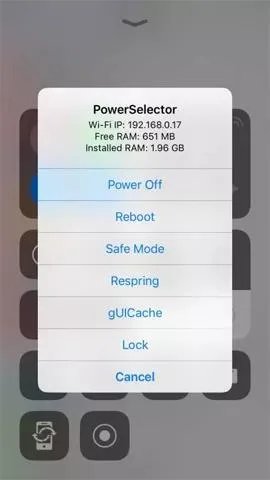
Peki, güvenli moddan nasıl çıkılır? Veya safe mode nasıl kapatılır? Güvenli Moddan çıkıp normal çalışmaya dönmeye hazır olduğunuzda, birkaç seçeneğiniz var. İşte telefonu güvenli moddan çıkarmak için yapılacaklar:
Güvenli Mod uyarısından defalarca başlamak işe yaramadı mı? Güvenli Moddan çıkmak için iPhone'unuzu zorla yeniden başlatmayı deneyin. Geleneksel yeniden başlatma prosedürünü atlayarak, bu sert sıfırlama herhangi bir hatayı ortadan kaldırır.
Aşama 1: Güç ve Ana Ekran düğmelerini aynı anda basılı tutun ve iPhone'unuz tamamen kapanana kadar bekleyin.
Aşama 2: Yeniden başlatırken "Kilidi açmak için kaydırın" uyarısını görmezden gelin ve iPhone'unuzun tamamen yüklenmesi için biraz zaman tanıyın.
Aşama 3: Bu, iPhone'unuzu normal moda döndürmelidir.

Uygulama çakışmaları veya Cydia iyileştirmeleriyle uyumsuzluk, iPhone 15 güvenli modunda kalmanızın nedeni olabilir. Son zamanlarda eklenen uzantılar, iPhone'unuzun normal çalışmasını bazen engelleyebilir. Bu sorunu çözmek için uyumsuz paketleri kaldırmanız gerekir.
Aşama 1: Cydia uygulamasını açın.
Aşama 2: "Yüklenenler" bölümüne gidin.
Aşama 3: Son yüklenen paketleri görmek için "Son" seçeneğini seçin.
Aşama 4: Şüphelenilen pakete dokunun. "Değiştir" ve ardından "Kaldır" seçeneğini seçin.
Aşama 5: Kaldırmayı onaylayın ve cihazınızı yeniden başlatın.
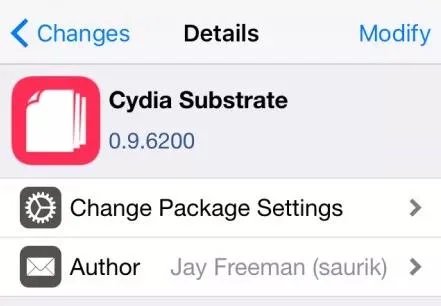
iPhone'unuz Güvenli Moda girdiğinde, genellikle son bir iyileştirme veya programla ilgili bir sorun olduğunu gösterir. Neyse ki, iOS güvenli modundan çıkmak karmaşık değildir. "Yeniden Başlat" seçeneğini seçmek, normal çalışma ortamınıza hızlıca dönmenizi sağlar. Bu basit çözüm, zor süreçleri önler ve cihazınızın düzgün çalışmasını sağlar.
iPhone'unuzda bir Güvenli Mod bildirimi aldığınızda, açılır pencerede "Yeniden Başlat" seçeneğine dokunun. iPhone'unuz yeniden başlatılacak ve kötü bir değişiklik nedeniyle oluşan herhangi bir sorun çözülmüşse, normal moda dönecektir.
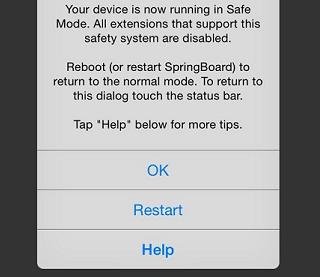
Güvenli Modda sıkışmış bir iPhone ile başa çıkmak sinir bozucu olabilir, özellikle de tekrar tekrar yeniden başlatmanız gerekirse. Tenorshare ReiBoot, bu soruna hızlı bir çözüm sunar. Bu güçlü araç, tek bir tıklama ile 150'den fazla iOS sistem sorununu, Güvenli Mod dahil, çözmek için tasarlanmıştır. ReiBoot kullanımı basittir ve teknik bilgi gerektirmediğinden, verilerinizi korurken sistem sorunlarını hızlıca çözmek isteyen herkes için mükemmel bir alternatiftir.
Ana Özellikler:
İşte iPhone 13 güvenli modu ve diğerlerini nasıl düzeltebileceğiniz:




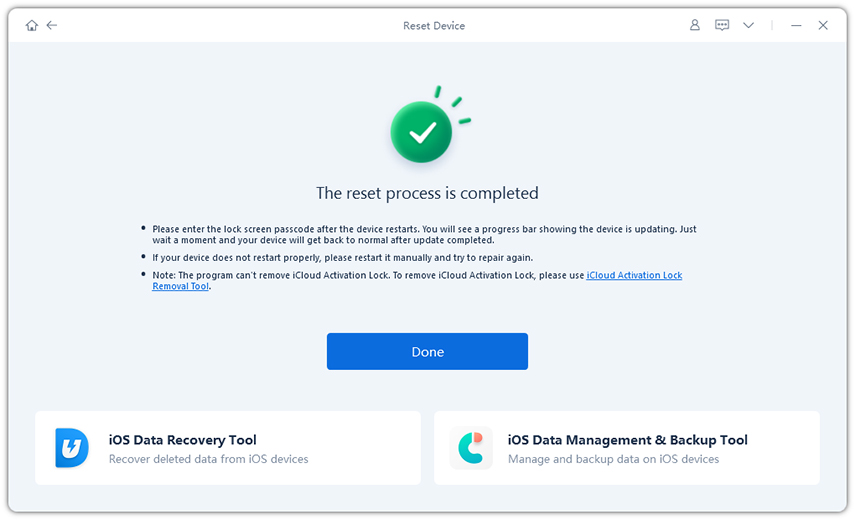
Telefonunuz iOS 18/26 güvenli modunda yeni bir uygulama veya değişiklikten kaynaklanan sorunlar nedeniyle normal başlatılamıyor. Güvenli Mod, sorunları teşhis etmek ve düzeltmek için tasarlanmıştır.
Güvenli Mod ne iyi ne de kötüdür; bir sorun giderme özelliğidir. Üçüncü taraf uygulamalarını ve değişiklikleri geçici olarak devre dışı bırakmanıza olanak tanır, böylece sorunları tanımlayıp çözebilirsiniz.
iPhone'unuz iOS 18/26 Güvenli Modunda takılı kaldıysa, endişelenmeyin. Tenorshare ReiBoot sadece bir tıklama ile cihazınızı normale döndürmeyi kolaylaştırır. ReiBoot'un tek tıklama özelliklerini kullanarak, iPhone'unuzu hızla normal durumuna getirebilir ve uzun süren sorun giderme işlemlerinden kaçınabilirsiniz. Bu, Güvenli Mod sorunlarını hızlı ve kolay bir şekilde çözmenin yanı sıra tüm verilerinizi korumanın etkili bir yoludur.
ve yorumunuzu yazın
Yorum Bırakın
Tenorshare makaleleri için yorumunuzu oluşturun
Murat Kaya tarafından
2025-12-27 / iOS 18